نحوه فعال کردن حالت تاریک در Microsoft Edge
مایکروسافت اج تم تاریک دارد ، اما باید آن را در تنظیمات مرورگر اج فعال کنید. حتی اگر تم تاریک ویندوز 10 را فعال کنید ،مرورگر اج تا زمانی که گزینه تاریک را انتخاب نکنید ، از حالت روشن خود استفاده می کند.
چگونه می توان تم تاریک را در Microsoft Edge فعال کرد؟
برای فعال کردن تم تاریک در مرورگر جدید Microsoft Edge مبتنی بر Chromium ، روی دکمه منو کلیک کرده و “Settings ” را انتخاب کنید.
فعال کردن حالت تاریک در مرورگر مایکروسافت اج
دسته “Appearance” را در سمت چپ صفحه تنظیمات انتخاب کنید.
فعال کردن حالت تاریک در مرورگر اج
روی کادر "Theme" در قسمت Customize browser کلیک کرده و "Dark" را انتخاب کنید.
به طور پیش فرض ، Edge روی “Light” تنظیم شده است. همچنین می توانید گزینه "System default" را انتخاب کنید و مرورگر اج گزینه Windows theme را که در برنامه تنظیمات انتخاب کرده اید ، دنبال می کند.
حالت تاریک در مروگر اج
نحوه وادار کردن تم تاریک در همه وب سایت ها:
وب سایت ها می توانند از تم تاریک مرورگر شما پیروی کنند ، اما تقریبا هنوز هیچ وب سایتی وجود ندارد. مرورگر جدید Edge مبتنی بر Chromium است و شامل گزینه آزمایشی “force dark mode” است که در Google Chrome یافت می شود .
برای فعال کردن آن ، "edge: // flags" را در نوار آدرس مرورگر اج تایپ کرده و Enter را فشار دهید.
در کادر جستجو در بالای صفحه آزمایش “Dark Mode” را جستجو کنید. روی کادر "Force Dark Mode for Contents Web" کلیک کنید و “Enabled ” را انتخاب کنید.
وقتی کارتان تمام شد ، روی “Restart ” کلیک کنید. مرورگر اج تمام پنجره های باز مرورگر شما را می بندد و دوباره آنها را باز می کند. شما برگه های باز خود را از دست نخواهید داد ، اما مطمئن شوید که قبل از ادامه کار (مانند داده های وارد شده در فرم ها) را در صفحات وب ذخیره کرده اید.
فعال کردن Dark Mode در مرورگر اج
در اطراف مرور کنید و ببینید که چگونه کار می کند. می توانید این گزینه را با بازگشت به صفحه Flags غیرفعال کنید ، گزینه "Force Dark Mode for Contents Web" را روی “Default ” تنظیم کنید و مجدداً Edge را دوباره راه اندازی کنید.
فعال کردن Dark Mode در Classic Microsoft Edge
فعال کردن تم تاریک در Classic Microsoft Edge :
برای فعال کردن حالت تاریک در نسخه اصلی Edge برای ویندوز 10 ، روی دکمه منو کلیک کرده و “Settings” را انتخاب کنید.
روش فعال کردن حالت تاریک
روی کادر “Choose a theme” در نزدیکی بالای صفحه تنظیمات کلیک کنید و سپس گزینه “Dark” را انتخاب کنید.
روش فعال کردن حالت تاریک در مرورگر
Edge بلافاصله به تم تاریک تغییر می کند ، خواه از موضوع برنامه تاریک Windows 10 استفاده می کنید یا نه. می توانید به اینجا برگردید و هر زمان که بخواهید ، Edge را به حالت روشن برگردانید.
این تنظیمات کاملاً مستقل از موضوع برنامه گسترده سیستم است که می توانید در برنامه تنظیمات ویندوز 10 انتخاب کنید. به عنوان مثال ، شما می توانید از تم مرورگر Edge dark استفاده کنید در حالی که از حالت روشن برنامه برای سایر برنامه های دیگر استفاده می کنید.
فعال کردن Dark Mode
چگونه همه صفحات وب را تاریک کنیم ؟
گزینه تم فقط رابط کاربری Edge را تغییر می دهد ، نه وب سایت هایی که در Edge مشاهده می کنید. برای اینکه صفحه های وب در نسخه کلاسیک Microsoft Edge تاریک تر به نظر برسند ، سعی کنید افزونه ای مانند Turn Off the Lights ، موجود در فروشگاه مایکروسافت را نصب کنید.
این برنامه افزودنی در درجه اول برای تماشای فیلم ها در وب با پس زمینه تاریک در نظر گرفته شده است ، اما همچنین می تواند یک تم تاریک را برای هر صفحه وب که مشاهده می کنید اعمال کند. کمی شبیه برنامه افزودنی Dark Reader برای Google Chrome و Mozilla Firefox عمل می کند.
پس از نصب این برنامه افزودنی ، برای پیکربندی آن روی
menu > Extensions > Turn Off the Lights > Options to configure it
کلیک کنید.
نحوه فعال کردن حالت تاریک در Microsoft Edge
به زبانه “Night Mode” بروید ، و سپس دکمه “Show the night switch button below the web page to make the page dark or light”را در زیر صفحه وب در سمت راست انتخاب کنید تا صفحه تاریک یا روشن شود. برنامه افزودنی یک دکمه را در هر صفحه وب قرار می دهد که آن را در حالت شب قرار می دهد.
حالت تاریک در مروگر اج
همچنین می توانید گزینه “Automatically go to Night Mode when a new web page is opened” را فعال کنید تا همیشه از حالت شب به طور پیش فرض استفاده کنید.
گزینه های دیگر را در اینجا پیکربندی کنید تا به هر صورت که دوست دارید کار کند - برای مثال ، می توانید سوئیچ Night Mode را فقط در ساعات شب نمایان کنید و در ساعات روز ظاهر نشود.
حالت تاریک در مایکروسافت اج
هنگام مشاهده یک صفحه وب ، روی دکمه “Night Mode” در گوشه پایین سمت چپ صفحه کلیک کنید تا سبک وب سایت تاریک روشن یا خاموش شود.
نحوه فعال کردن حالت تاریک در Microsoft Edge
اگر تصمیم دارید در آینده از سبک وب سایت تاریک استفاده نکنید ، می توانید برای پیکربندی ، غیرفعال کردن یا حذف برنامه افزودنی Turn Off the Lights ، روی menu > Extensions in Edge to configure کلیک کنید.
گردآوری: بخش کامپیوتر و اینترنت
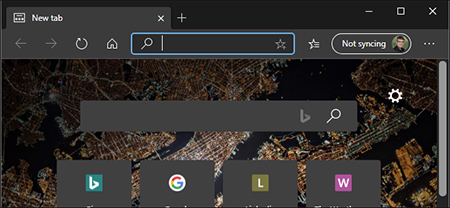
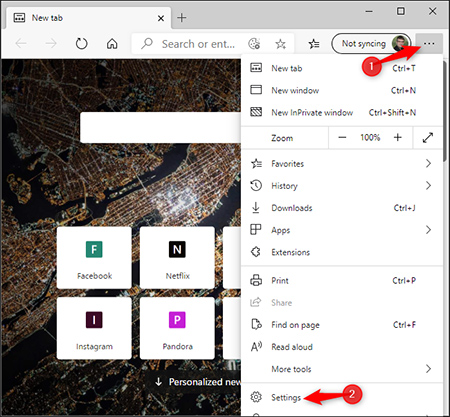
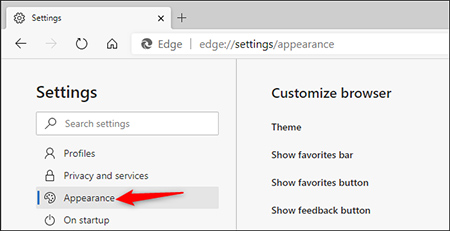
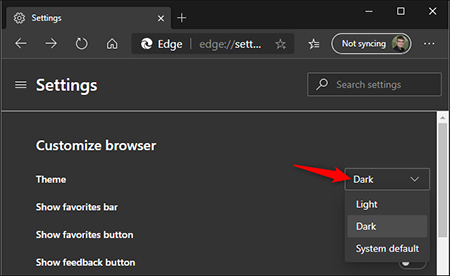
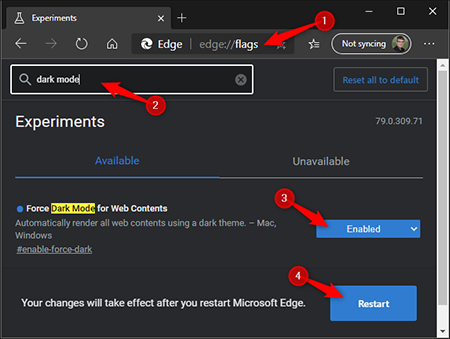
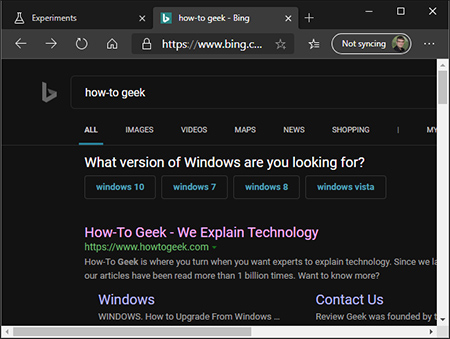
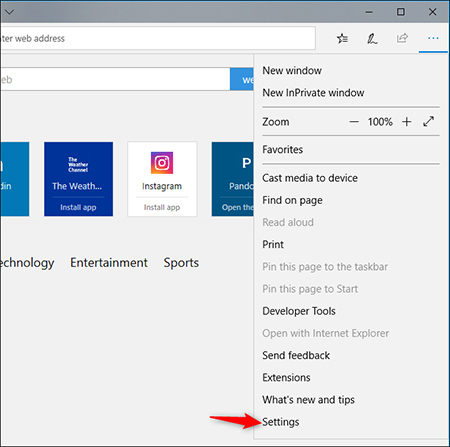
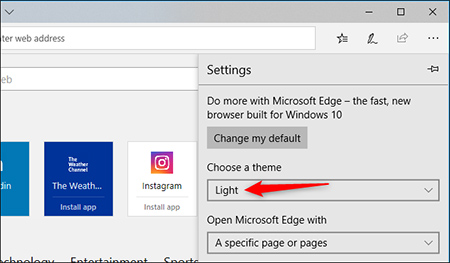
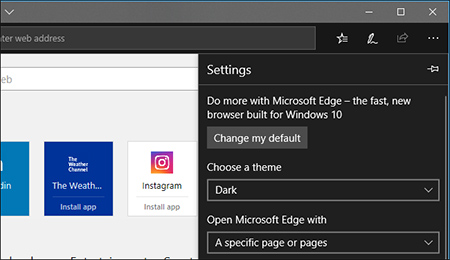
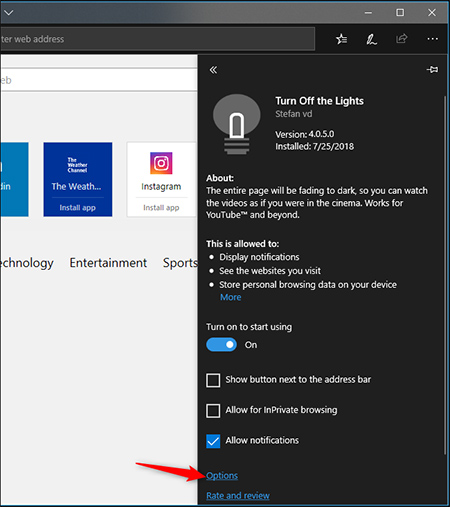
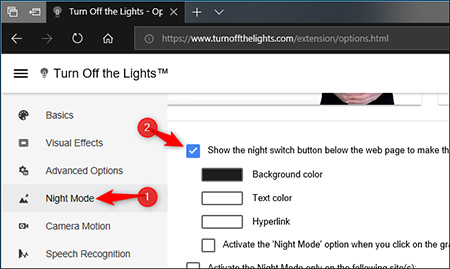
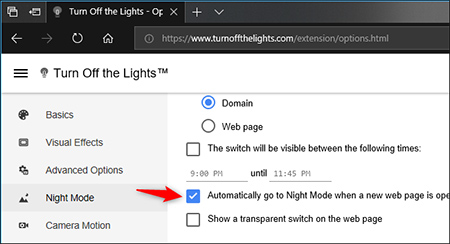
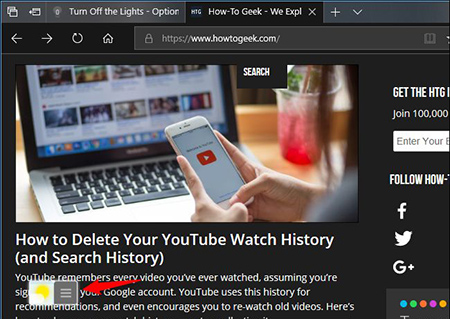



پاسخ ها